Ja jūs aizmirst datora paroli , tu vari atiestatīt paroli . Šajā ziņojumā mēs parādīsim, kā apiet administratora paroli operētājsistēmā Windows 11/10.

Kā apiet administratora paroli operētājsistēmā Windows 11/10
Viena vai otra iemesla dēļ, iespējams, vēlēsities apiet administratora paroli operētājsistēmā Windows 11/10. To var izdarīt, izmantojot jebkuru no tālāk norādītajām metodēm.
- Atiestatiet administratora paroli, izmantojot Sticky Keys
- Izmantojiet paroles ieteikumu un paroles atiestatīšanas disku
- Izmantojiet instalācijas datu nesēju
- No pieteikšanās ekrāna
- Izmantojiet trešās puses programmatūru
Īsi apspriedīsim šīs metodes.
Windows 10 atjaunināšanas atspējošanas rīks
1] Atiestatiet administratora paroli, izmantojot Sticky Keys
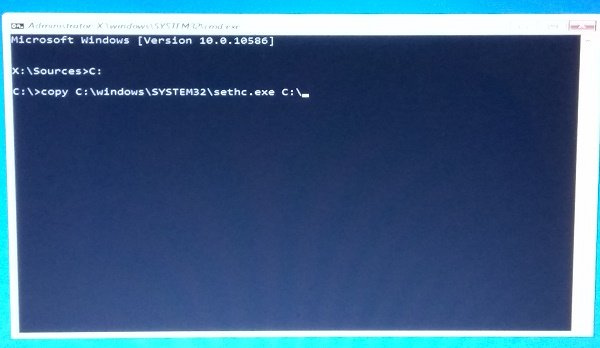
Var apiet vai atiestatiet administratora paroli, izmantojot Sticky Keys . Datoru lietotāji, kuri izmanto pielīmētos taustiņus, var ievadīt taustiņu kombinācijas, secīgi nospiežot taustiņus, nevis visus taustiņus vienlaicīgi. Lai gan pielīmēto taustiņu iespējošana vienkāršo vairākus darbus, tā sistēmas failus var mainīt.
Lai veiktu sistēmas izmaiņas, varat izmantot CMD to aizstāt Vienkārša piekļuve sistēmas fails, piemēram, SETHC, ar komandu uzvedni.
Lasīt: Vieglas piekļuves aizstājējs aizstās Vienkāršas piekļuves pogu sistēmā Windows ar noderīgiem rīkiem
2] Izmantojiet paroles ieteikumu un paroles atiestatīšanas disku
Kad esat ievadījis kļūdainu paroli un noklikšķinājis uz Labi, zem paroles ievades lodziņa tiks parādīts paroles padoms. Iestatot paroli, izmantojot lietotāju kontus, varat iekļaut mājienu. Varat mainīt savu paroli, nezinot savu veco, izmantojot paroles atiestatīšanas disku. Varat izveidot tikai disku, lai atiestatītu paroli savam lokālajam lietotāja kontam. Viens fails nosaukts Userkey.psw , kas ir šifrēta jūsu paroles dublējums, atrodas šajā diskā.
Lūk, kā to izdarīt izmantojiet paroles ieteikumu un paroles atiestatīšanas disku lai apietu administratora paroli savā Windows 11/10 datorā.
3] Izmantojiet instalācijas datu nesēju
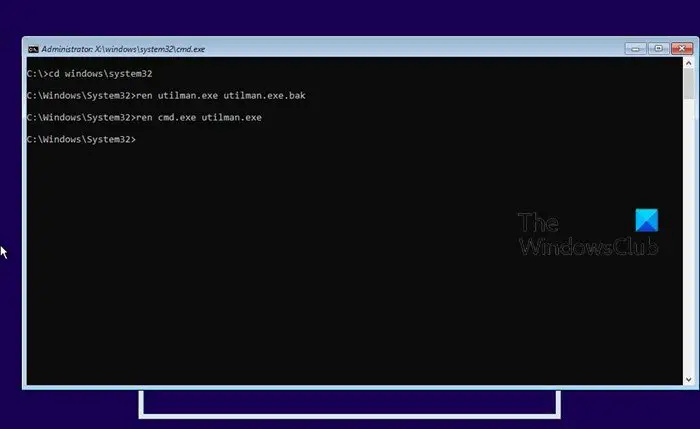
meklēt instagram ziņojumus
Lai apietu vai atiestatītu vietējā administratora paroli un atgūtu piekļuvi savam kontam pēc paroles aizmiršanas, vispirms izveidot Windows instalācijas datu nesēju (ja jums tāda nav) un pēc tam izpildiet ceļvedī sniegtos norādījumus atiestatīt vietējā konta paroli operētājsistēmā Windows 11/10, izmantojot instalācijas datu nesēju.
4] No pieteikšanās ekrāna
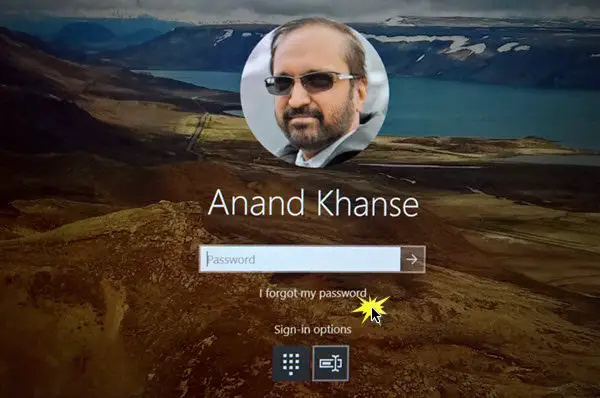
Var apiet vai atiestatiet aizmirsto Microsoft konta paroli no pieteikšanās ekrāna operētājsistēmā Windows 11/10. Windows tagad piedāvā šo iespēju, kas ir viegli pieejama no bloķēšanas ekrāna. Tagad jūs pamanīsit jaunu opciju, kas saka “Es aizmirsu savu paroli” jūsu bloķēšanas ekrānā, tieši zem paroles lodziņa.
5] Izmantojiet trešās puses programmatūru
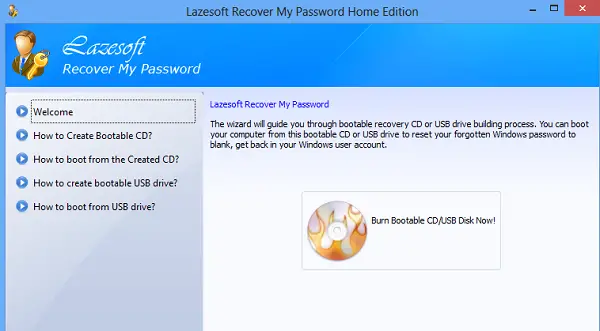
Varat izmantot Windows paroles atkopšanas programmatūru, ko sauc Lazesoft Recover My Password Home Bezmaksas . Varat ātri un vienkārši izmantot lietojumprogrammu, lai atiestatītu aizmirsto Windows pieteikšanās paroli. Izmantojot šo rīku, mājas lietotāji var ātri atiestatīt savu aizmirsto Windows administratora paroli un pieteikties atpakaļ sistēmā Windows.
Tieši tā!
Lasiet tālāk : Kā mainīt cita lietotāja paroli sistēmā Windows
Kā sistēmā Windows 11 pieteikties bez administratora paroles?
Lai atspējotu paroles opciju operētājsistēmā Windows 11, rīkojieties šādi:
- Vienlaikus nospiediet Windows taustiņu + R.
- Ievadiet netplwiz laukā Izpildīt logu meklēšanas lodziņā.
- Tiks atvērts logs Lietotāju konti.
- Pārbaudiet opciju, kas norāda Lai lietotu šo datoru, lietotājiem jāievada lietotājvārds un parole .
- Noklikšķiniet uz pogas Labi.
Kāda ir administratora noklusējuma parole operētājsistēmā Windows 11?
Jūsu Microsoft Windows nav noklusējuma paroles vai administratora noklusējuma paroles. Tomēr, ja nevarat atcerēties savu pieteikšanās informāciju, ir veidi, kā atgriezties sistēmā Windows. Vienkāršākā metode, kā to paveikt, ja jums ir Windows 11/10 un Microsoft konts, ir tiešsaistes atiestatīšana.
Lasīt : Pievienojiet drošības jautājumus, lai atiestatītu Windows vietējā konta paroli .
google chrome iesaldēšanas logi 8














![Drosmīgs pārlūks ar lielu CPU un atmiņas lietojumu [Fiksēts]](https://prankmike.com/img/browsers/D7/brave-browser-high-cpu-and-memory-usage-fixed-1.png)
